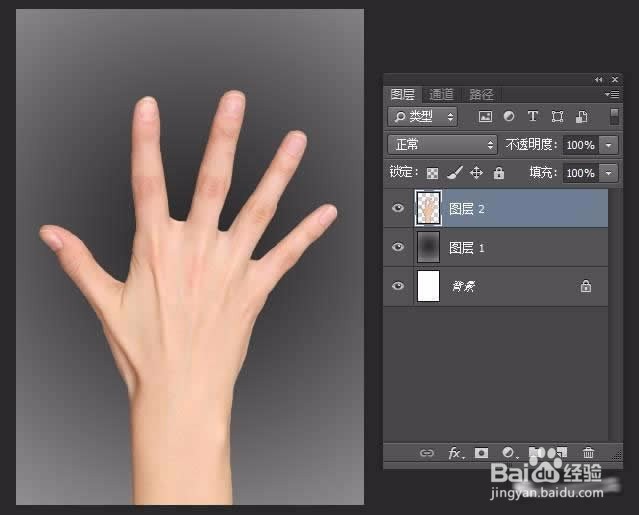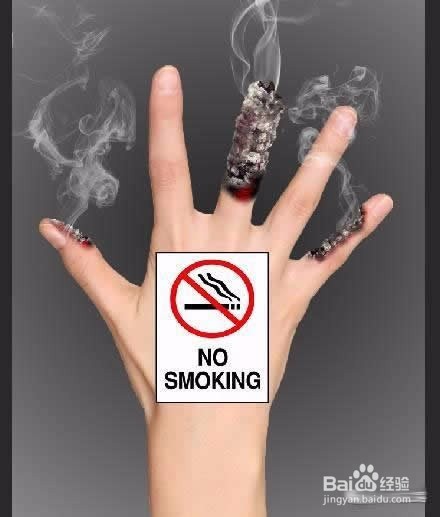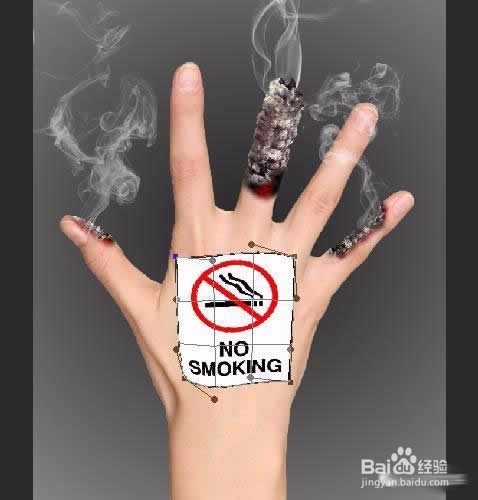Photoshop制作戒烟海报燃烧的手指
1、打开PS,将素材图片上的手抠出,放到背景上(灰黑渐变)
2、打开烟灰素材,把素材中烟灰的部分抠出
3、把烟灰拖到手的图层上边,调整位置调整烟灰的亮度/对比度
4、Ctrl J复制两层烟灰素材(之后要用到),用橡皮擦(或者图层蒙版)擦去无名指的多余部分
5、再用橡皮擦(或者图层蒙版)擦去烟灰素材的底部,使过度更自然
6、再将另一个烟灰素材拖放到小指内侧,并调整尺寸和角度
7、把烟灰素材多出手指的部分删除。注:按住Ctrl键,单击手掌素材,右击选择反向,选择烟灰素材,按Delete键
8、用多边形选框工具画出被燃烧后的不规则边缘,并将多余部分删除!
9、将另一张烟灰素材放置大拇指末端
10、选中三张烟灰素材的选区(按住Shift Ctrl,单击三张烟灰图层)
11、选择,调整边缘,选择羽化值为4像素
12、在手的素材上调整曲线,数值如图,重复两次,让手看上去好像正在被烧焦
13、加上白烟特效点缀一下,可以用画笔,也可以找烟的素材
14、把禁烟的标志放到手上
15、用变形工具把禁烟标志微做调整,使之看上去好像帖在手上
16、禁烟标志混合模式改为叠加,设置色相/饱和度
17、最后保存导出
声明:本网站引用、摘录或转载内容仅供网站访问者交流或参考,不代表本站立场,如存在版权或非法内容,请联系站长删除,联系邮箱:site.kefu@qq.com。
阅读量:63
阅读量:65
阅读量:54
阅读量:71
阅读量:32